怎么使用通用pe工具箱;安装双系统有什么步骤
时间:2017-07-04 来源:互联网 浏览量:1090
今天给大家带来怎么使用通用pe工具箱;安装双系统有什么步骤,让您轻松解决问题。
你的电脑上已经安装了XP系统和WIN7系统了吗?还没有安装的朋友可以跟着小编一起学习,安装了的朋友也可以看过来,因为这个教程是教大家如何在XP系统下安装WIN7系统,多学一样知识也是有好处的哟,开始学习吧!
第一要做好准备1.U盘一个2.启动U盘制作工具一个,去官网下载最新版本的通用工具箱3.Ghost版WIN7系统,去官网下载最新版本4.启动菜单修复工具要注意的是,必须保证你的电脑至少有两个硬盘分区,能够分别安装XP和WIN7系统。第二是操作步骤因为开始已经教大家怎么安装了XP系统,所以现在假设电脑上已经安装好XP系统,且安装在C盘,接下来教大家怎么在XP下安装WIN7系统。1.把启动U盘制作工具——通用PE工具箱将U盘制作成好,然后将WIN7系统文件和启动菜单修复工具拷贝进U盘;2.使用U盘启动电脑,进入界面,双击运行“Ghost备份还原”,并且选择“高级模式”,如图:
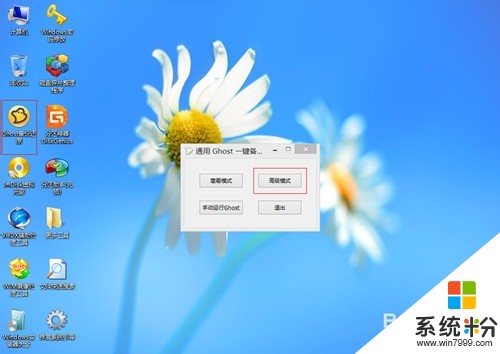
3.再选择“还原分区”,选择系统安装分区(注意:不要选择XP系统安装分区,现在选择了D盘),找到系统文件,单击“执行”,如图:

4.等待系统的安装,如图:

5.系统安装后,重启你的电脑,系统自动进入XP系统,不会进入WIN7系统后续安装过程,这个时候需要用到启动菜单修复工具,双击运行启动菜单修复工具,在打开的窗口中,按下任意键,如图:
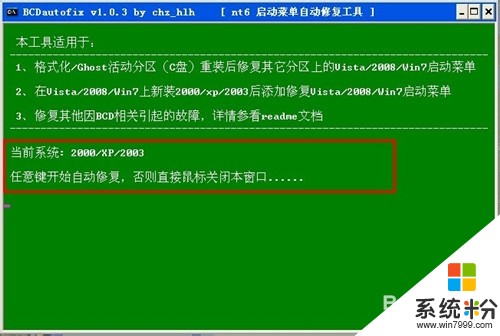
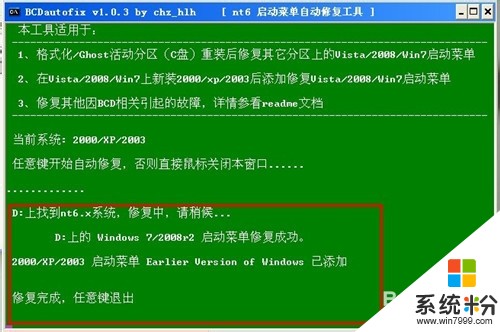
6.关闭此窗口后,重启电脑,就会进入系统菜单选择界面,按上下键,选择WIN7系统,就可以继续WIN7系统的后续安装,这里不再详细介绍,如图:
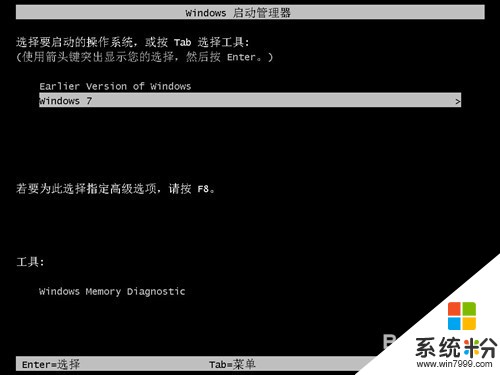
7.安装好WIN7系统后,重启电脑,进入系统菜单选择界面,通过上下键即可选择进入的系统,如图:
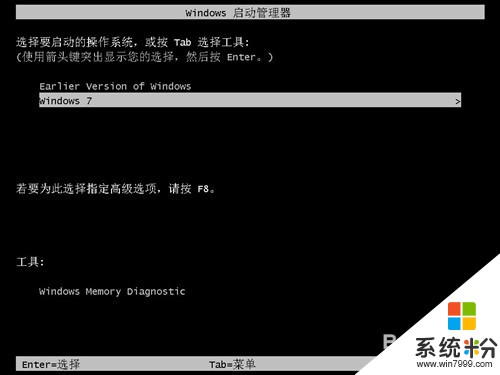
以上就是怎么使用通用pe工具箱;安装双系统有什么步骤教程,希望本文中能帮您解决问题。
相关教程
- ·使用一键还原工具备份系统的步骤是什么 怎么使用一键还原工具备份系统
- ·怎么使用u深度pe工具检测u盘坏道 使用u深度pe工具检测u盘坏道有什么方法
- ·怎么使用u启动pe系统diskgenius工具格式化分区 使用u启动pe系统diskgenius工具格式化分区的方法
- ·什么工具一键安装系统最好 一键安装系统选择什么工具
- ·使用u启动bootice工具更改盘符有什么方法 怎么使用u启动bootice工具更改盘符
- ·使用u启动MaxDos工具箱一键备份系统的办法 怎么使用u启动MaxDos工具箱一键备份系统
- ·戴尔笔记本怎么设置启动项 Dell电脑如何在Bios中设置启动项
- ·xls日期格式修改 Excel表格中日期格式修改教程
- ·苹果13电源键怎么设置关机 苹果13电源键关机步骤
- ·word表格内自动换行 Word文档表格单元格自动换行设置方法
